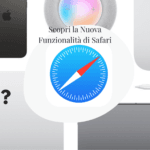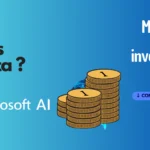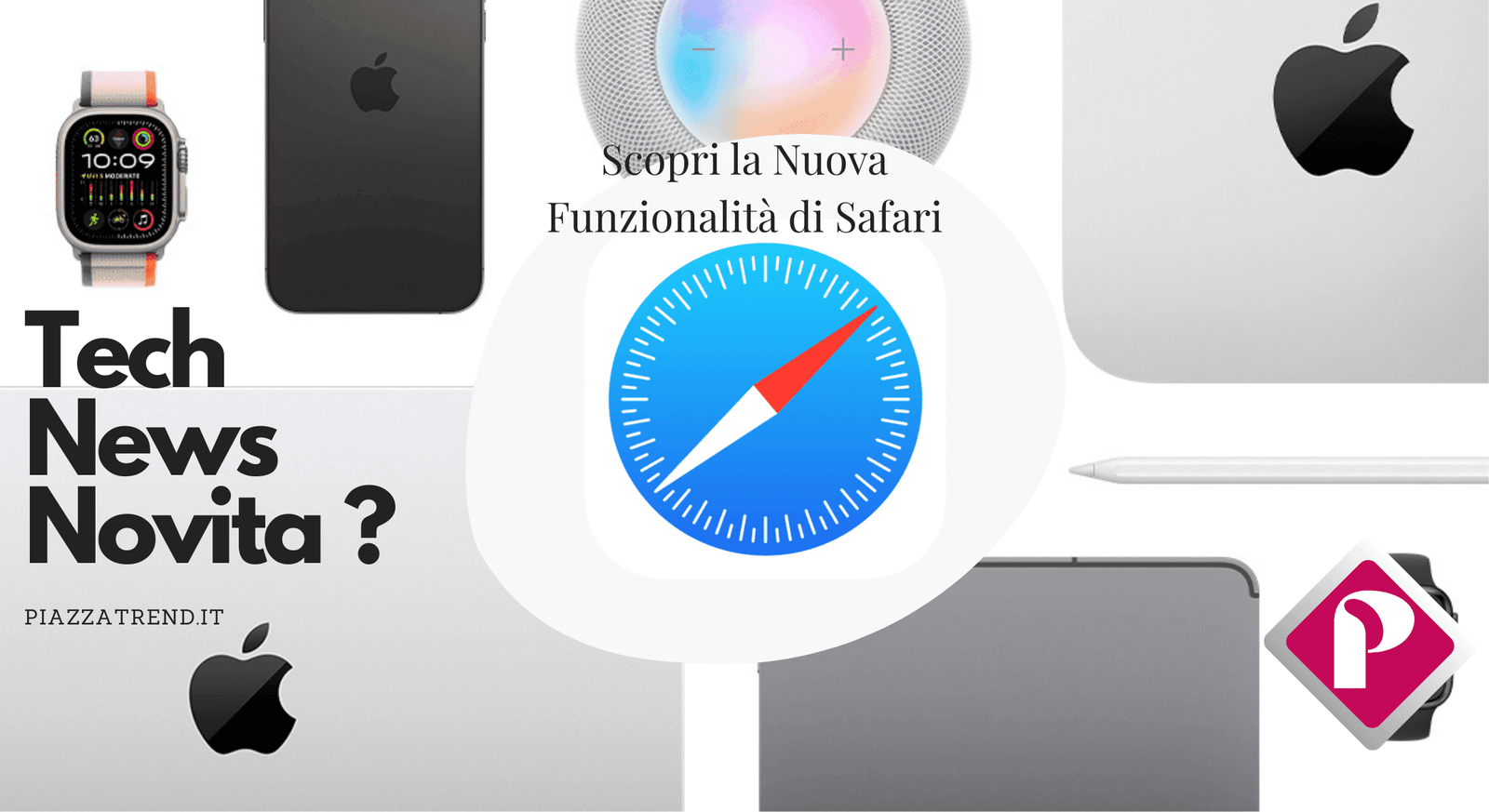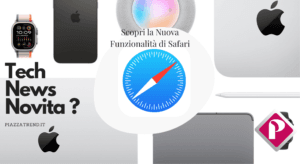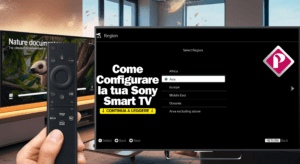Come Configurare il Mirroring dello Schermo sulla Smart TV?
Indice
- Cos’è il Mirroring dello Schermo?
- Come Configurare il Mirroring dello Schermo sulla Smart TV
- Come Abilitare il Mirroring dello Schermo sulla Smart TV
- Mirroring dello Schermo da Dispositivi Android
- Mirroring dello Schermo da Dispositivi iOS (iPhone e iPad)
- Problemi Comuni e Soluzioni
- Domande Frequenti (FAQ)
- Conclusione
In un mondo sempre più connesso, sapere come configurare il mirroring dello schermo sulla tua Smart TV può migliorare notevolmente la tua esperienza di intrattenimento. Grazie a questa funzionalità, puoi condividere facilmente foto, video, app e persino presentazioni direttamente dal tuo smartphone al grande schermo, eliminando la necessità di cavi e dispositivi aggiuntivi.
Le Smart TV moderne supportano il mirroring dello schermo in modalità wireless, consentendoti di trasmettere i contenuti da dispositivi Android e iOS con pochi semplici passaggi. In questa guida, scoprirai tutto ciò che devi sapere per configurare e ottimizzare il mirroring dello schermo in modo efficace.
Cos’è il Mirroring dello Schermo?
Il mirroring dello schermo è una funzione che permette di duplicare il display del tuo smartphone o tablet direttamente sulla tua Smart TV. Questa tecnologia è ideale per:
- ✔ Godersi film e serie TV su uno schermo più grande
- ✔ Fare presentazioni professionali senza bisogno di cavi
- ✔ Giocare con una migliore visibilità e un’esperienza più immersiva
- ✔ Condividere foto e video con amici e familiari in tempo reale
Vantaggi del Mirroring dello Schermo
| Vantaggio | Descrizione |
|---|---|
| Esperienza visiva migliorata | Guarda contenuti multimediali su uno schermo grande senza affaticare la vista. |
| Connessione wireless | Nessun cavo richiesto, ambiente più ordinato e pratico. |
| Uso versatile | Perfetto per film, giochi, videoconferenze e lavoro. |
Come Configurare il Mirroring dello Schermo sulla Smart TV
Passaggi preliminari
- Assicurati che la Smart TV e il tuo dispositivo siano connessi alla stessa rete Wi-Fi.
- Verifica la compatibilità del tuo dispositivo con il mirroring dello schermo.
- Se la tua Smart TV supporta AirPlay o Miracast, assicurati che queste funzioni siano attivate.
💡 Suggerimento: Per garantire una connessione stabile e ridurre il ritardo audio/video, utilizza una rete Wi-Fi a 5 GHz quando possibile.
Come Abilitare il Mirroring dello Schermo sulla Smart TV
1️⃣ Accendi la Smart TV e accedi alle impostazioni di rete.
2️⃣ Naviga nel menu e cerca l’opzione “Screen Mirroring” o “Cast”.
3️⃣ Seleziona l’opzione appropriata per abilitare il mirroring.
4️⃣ Verifica che la Smart TV sia visibile per i dispositivi mobili sulla rete.
Una volta attivata questa funzione, puoi collegare il tuo smartphone o tablet utilizzando i seguenti metodi:
Mirroring dello Schermo da Dispositivi Android
1️⃣ Apri le impostazioni del tuo smartphone.
2️⃣ Vai su “Connessioni” o “Rete e Internet” (a seconda del modello del dispositivo).
3️⃣ Seleziona “Cast”, “Miracast” o “Screen Mirroring”.
4️⃣ Il tuo dispositivo cercherà le Smart TV disponibili. Seleziona la tua TV dall’elenco.
5️⃣ Conferma la connessione e attendi che il display venga trasmesso sulla TV.
✅ Nota: Su alcuni dispositivi, questa funzione può essere chiamata Smart View (Samsung), Wireless Display o Display Cast.

Mirroring dello Schermo da Dispositivi iOS (iPhone e iPad)
1️⃣ Assicurati che il tuo iPhone o iPad supporti AirPlay 2.
2️⃣ Scorri verso il basso dall’angolo in alto a destra dello schermo per aprire il “Centro di Controllo”.
3️⃣ Tocca “Screen Mirroring”.
4️⃣ Seleziona la tua Smart TV dall’elenco dei dispositivi disponibili.
5️⃣ Inserisci il codice visualizzato sulla TV (se richiesto) per autenticare la connessione.
💡 Nota: Se la tua Smart TV non supporta AirPlay, puoi utilizzare dispositivi di terze parti come Apple TV o adattatori HDMI wireless per ottenere funzionalità simili.
Problemi Comuni e Soluzioni
Anche seguendo la procedura corretta, potresti incontrare alcune difficoltà. Ecco le soluzioni ai problemi più frequenti:
| Problema | Soluzione |
|---|---|
| Nessuna connessione trovata | Controlla che entrambi i dispositivi siano sulla stessa rete Wi-Fi e riavviali. |
| Ritardo audio/video | Riduci il numero di dispositivi connessi alla rete Wi-Fi e utilizza una rete a 5 GHz. |
| Il mirroring dello schermo non funziona | Aggiorna il software del tuo smartphone e della Smart TV e riprova. |
Se il problema persiste, consulta il supporto tecnico del produttore per ulteriori indicazioni.
Domande Frequenti (FAQ)
🔹 Quali dispositivi sono compatibili con il mirroring dello schermo sulla Smart TV?
La maggior parte dei dispositivi Android e iOS moderni supporta il mirroring. Verifica nelle impostazioni del tuo dispositivo.
🔹 Ho bisogno di un cavo per il mirroring dello schermo?
No, questa funzione è wireless. Tuttavia, puoi utilizzare un cavo HDMI o un adattatore se preferisci una connessione cablata.
🔹 Il mirroring dello schermo è sicuro?
Sì, ma assicurati che solo i dispositivi autorizzati possano connettersi alla tua Smart TV.
🔹 Posso trasmettere contenuti da app come Netflix e YouTube?
Sì, molte app supportano il mirroring nativo o la funzione Cast per trasmettere direttamente i contenuti alla Smart TV.
Conclusione
Configurare il Mirroring dello Schermo sulla Smart TV? è un modo semplice ed efficace per migliorare la tua esperienza multimediale, trasformando il tuo soggiorno in un vero e proprio centro di intrattenimento.
Grazie a pochi semplici passaggi, puoi trasmettere contenuti senza bisogno di cavi, condividere presentazioni con facilità e goderti i tuoi film preferiti su uno schermo più grande e coinvolgente.
🔹 Vuoi restare aggiornato su altre guide tecnologiche?
📩 Iscriviti alla nostra newsletter e ricevi direttamente le ultime novità del mondo tech!
💬 Ti è stata utile questa guida? Condividi il tuo feedback nei commenti e raccontaci la tua esperienza! 🎬📱
Condividi :